WooCommerce Mağaza Sayfasında Sepete Ekle Düğme Metni Nasıl Değiştirilir
Yayınlanan: 2020-08-23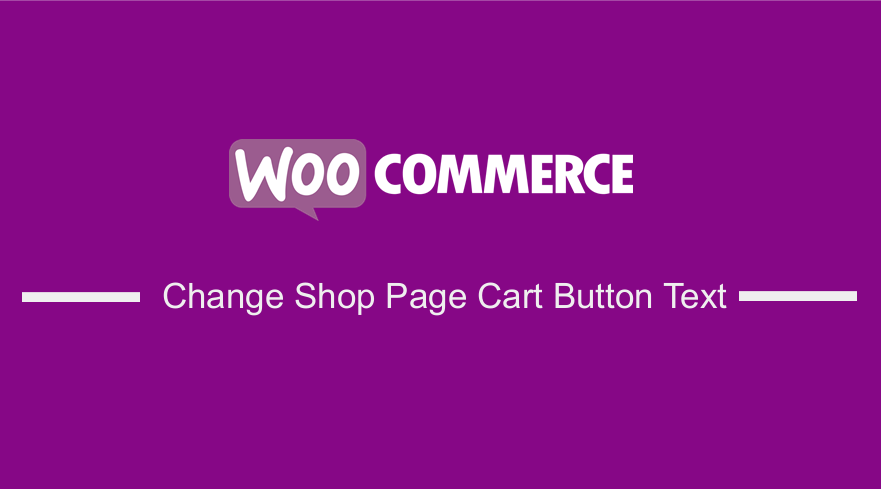 Alışveriş sayfasında Sepete Ekle Metnini değiştirmenin en iyi yolunu mu arıyorsunuz? Bu hızlı eğitimin sonunda, bir kod parçacığı kullanarak WooCommerce mağaza sayfasındaki varsayılan "Sepete ekle" düğmesi metnini değiştirebileceksiniz. Kodu düzenlemek yerine bir eklenti kullanmayı tercih ederseniz, mağaza sayfasındaki düğme metnini değiştirmek için bir eklenti de kullanabileceksiniz.
Alışveriş sayfasında Sepete Ekle Metnini değiştirmenin en iyi yolunu mu arıyorsunuz? Bu hızlı eğitimin sonunda, bir kod parçacığı kullanarak WooCommerce mağaza sayfasındaki varsayılan "Sepete ekle" düğmesi metnini değiştirebileceksiniz. Kodu düzenlemek yerine bir eklenti kullanmayı tercih ederseniz, mağaza sayfasındaki düğme metnini değiştirmek için bir eklenti de kullanabileceksiniz.
Alışveriş Sayfası Sepete Ekle Düğmesi
Varsayılan olarak WooCommerce, mağaza sayfanızda ve arşiv sayfalarında "Sepete ekle" düğmesini gösterir. WooCommerce'in bu metni değiştirme seçeneği yoktur.
Bu metne sahip olmak yerine, "Ürünü Görüntüle", Şimdi Al", "Çantaya Ekle", "Şimdi Rezervasyon Yap" (veya istediğiniz herhangi bir şey) gibi bir metni tek ürün sayfasına bağlayan bir metin eklemek isteyebilirsiniz.
Varsayılan sürüm, aşağıdaki resimde gösterildiği gibi görünen bir düğmeye sahiptir:
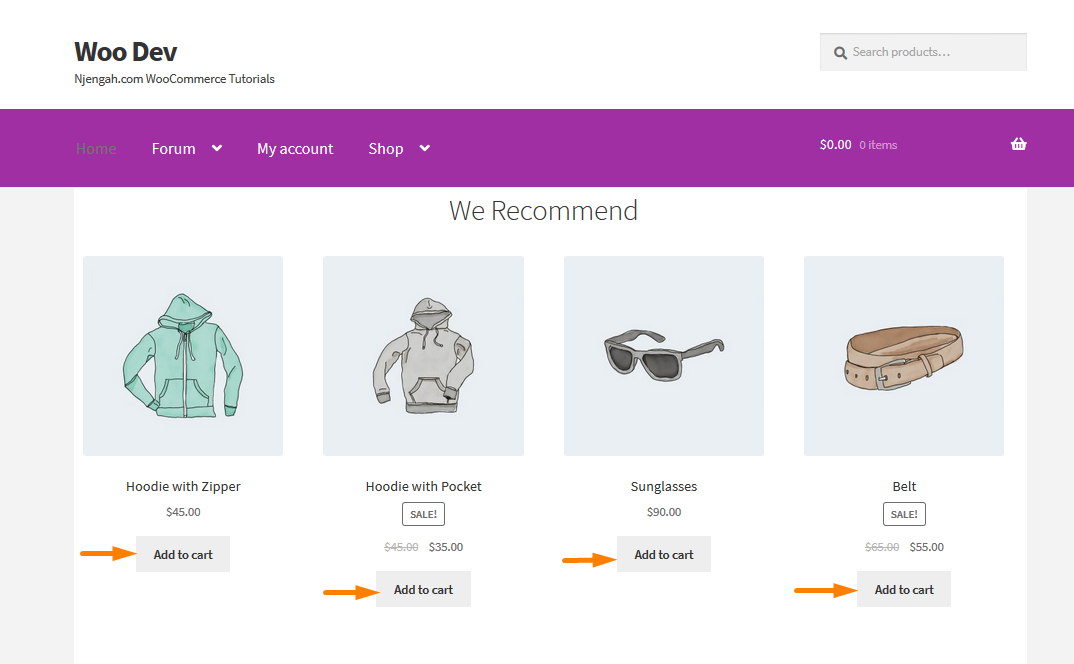
PHP Kodunu Kullanarak Sepete Ekle Metin Mağazası Sayfasını Değiştirme Adımları
Bunu değiştirmek için aşağıdaki adımları uygulamanız yeterlidir:
- WordPres sitenize giriş yapın ve yönetici kullanıcı olarak Gösterge Tablosuna erişin.
- Pano menüsünden Görünüm Menüsü > Tema Düzenleyici Menüsü öğesine tıklayın. Tema Düzenleyici sayfası açıldığında, varsayılan Sepete Ekle'yi değiştirecek işlevi ekleyeceğimiz tema işlevleri dosyasını arayın.
- php dosyasına aşağıdaki kodu ekleyin :
// Tek ürün sayfasında sepete ekle metnini değiştirmek için
add_filter( 'woocommerce_product_single_add_to_cart_text', 'woocommerce_custom_single_add_to_cart_text');
function woocommerce_custom_single_add_to_cart_text() {
return __( 'Şimdi Satın Al', 'woocommerce');
}
// Ürün arşivleri(Koleksiyon) sayfasında sepete ekle yazısını değiştirmek için
add_filter( 'woocommerce_product_add_to_cart_text', 'woocommerce_custom_product_add_to_cart_text');
function woocommerce_custom_product_add_to_cart_text() {
return __( 'Şimdi Satın Al', 'woocommerce');
}- Yaptığınız değişiklikleri kaydettiğinizden emin olun.
- Değişikliklerinizi görebilmeniz için Ön Uç'a gitmeniz gerekir. Bu Sonuç olacaktır:
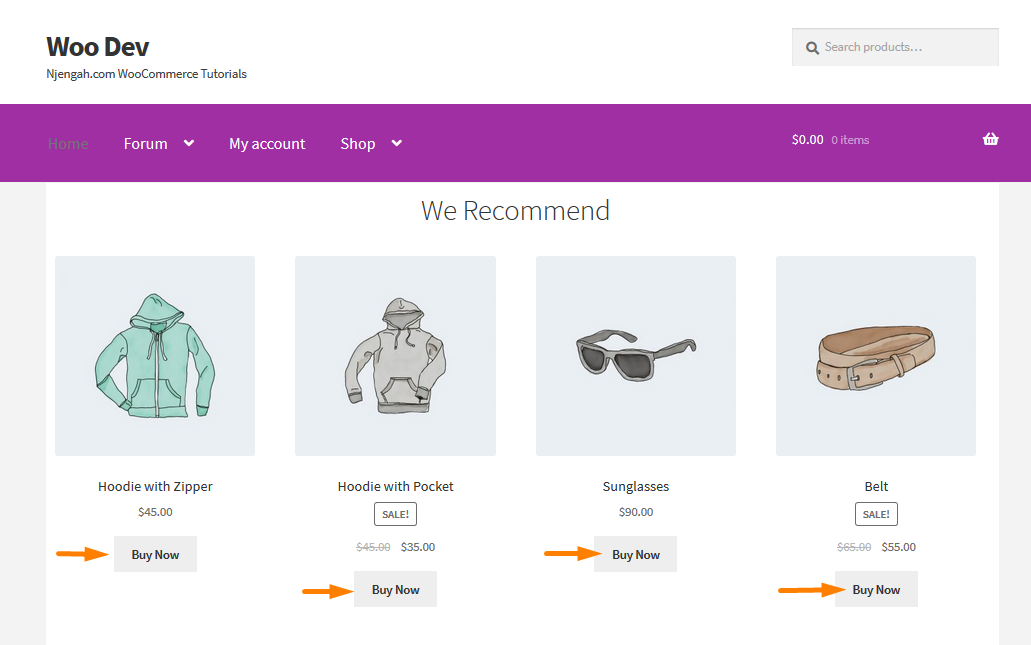
Kod Nasıl Çalışır?
Functions.php dosyasına eklediğimiz kod satırları varsayılan WooCommerce Loop'u kullanır. Bu, temanız ' Sepete Ekle ' düğmesini görüntülemek için varsayılan WC döngüsünü kullanıyorsa, kesinlikle sizin için bir çözüm olacaktır.
Temanızda, ' sepete ekle ' düğmesini göstermek için farklı işlevler kullanan özel sayfa oluşturucu eklentileri kullanan özel sayfalar varsa, bu, WooCommerce mağazanız için çalışmayabilir. Bu, bir Geliştirici kiralamanız veya tema sağlayıcınızla iletişim kurmanız gerektiği anlamına gelir.
Sepete Ekle etiketlerini değiştirmenin alternatif yöntemi bir eklenti kullanmaktır. Bu eğitim için kullanacağımız eklentinin adı WC Özel Sepete Ekle etiketleri. Bu, teknoloji meraklısı olmayanlar için bir alternatif. Sitelerini kodla özelleştirmeye aşina olmayanlar veya belki de sitelerinin kodlama yapısını bozmak istemeyenler içindir.
WC Özel Sepete Ekle etiketleri Eklentisi , tüm ürün sayfalarındaki "sepete ekle" etiketlerini ürün tipine göre ve arşiv veya mağaza sayfasında ürün tipine göre değiştirmenize olanak tanır. Eklentiyi https://downloads.wordpress.org/plugin/wc-custom-add-to-cart-labels.zip bağlantısını kullanarak doğrudan buradan indirebilir veya www.wordpress.org dizininde arayabilirsiniz. WordPress Topluluğunda 10.000'den fazla WooCommerce sitesi tarafından güvenilmektedir.

Bir Eklenti Kullanarak Varsayılan Sepete Ekle Metnini Değiştirme Adımları
Bu eklentiyi WordPress sitenize eklemek için şu basit adımları izleyin:
- WordPress sitenize giriş yapın ve yönetici kullanıcı olarak Gösterge Tablosuna erişin.
- Ardından, daha önce belirttiğimiz eklentiyi yükleyeceğiz. Yukarıdaki bağlantıyı kullanarak indirdiyseniz, Eklentiler > Yeni Ekle seçeneğine gidin. Bundan sonra, Eklenti Yükle'ye tıklayın ve ardından aşağıda gösterildiği gibi indirilen dosyaya göz atın :
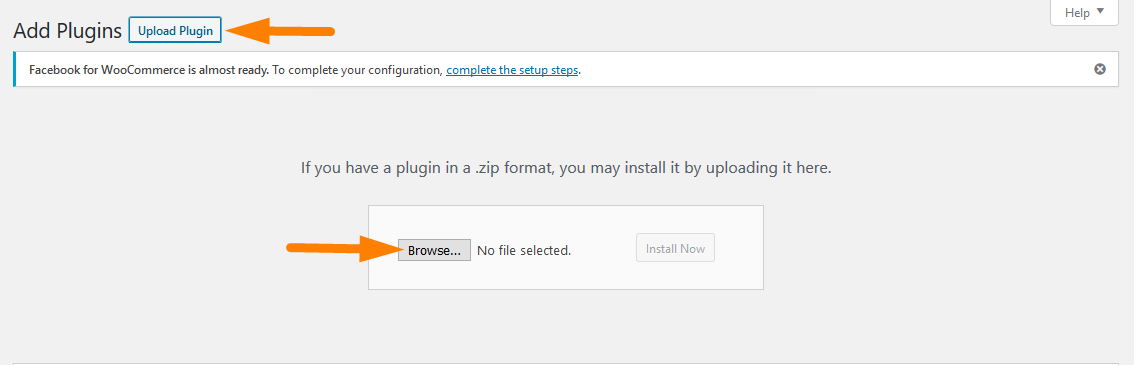
- Doğrudan Yönetici Panelinden indirmek için Eklentiler > Yeni Ekle seçeneğine gidin. Bundan sonra, ' WC Özel Sepete Ekle etiketleri ' eklentisi için bir anahtar kelime araması yapmanız gerekecektir. Aşağıda gösterildiği gibi kurmanız ve etkinleştirmeniz gerekir:
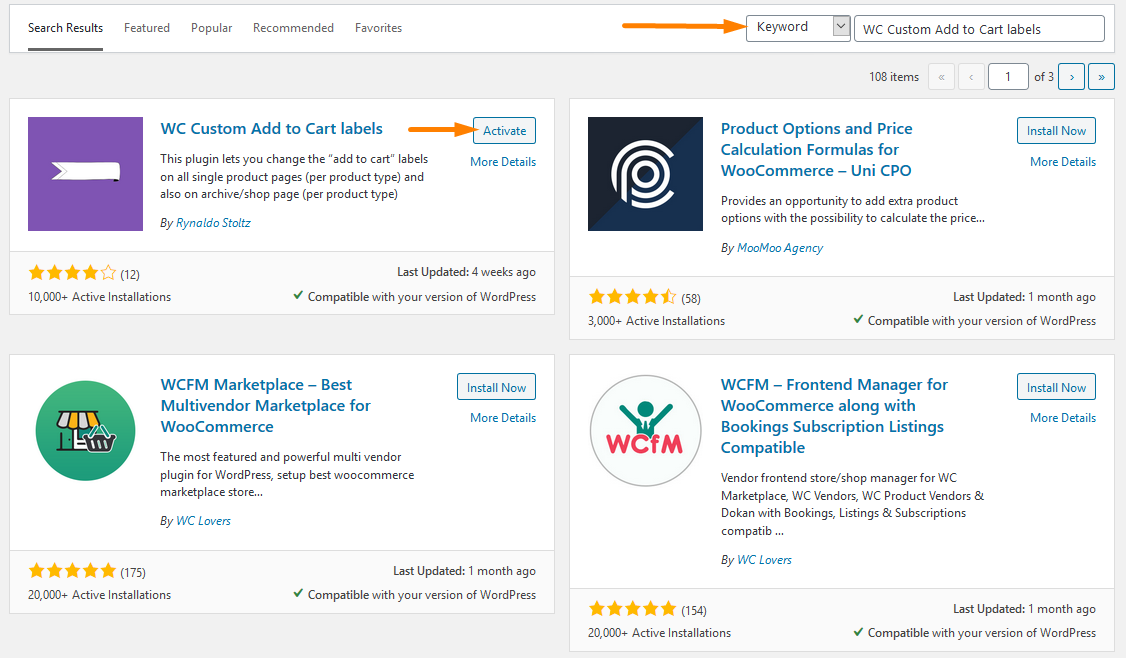
- Butonları değiştirmek için WooCommerce > Ayarlar yolunu izleyerek bu ayarlara erişerek aşağıdaki ekran görüntüsünde gösterildiği gibi metin alanına butonların adını eklemeniz gerekmektedir. Ardından, gösterildiği gibi Sepete Ekle buton Etiketlere tıklamanız gerekiyor.
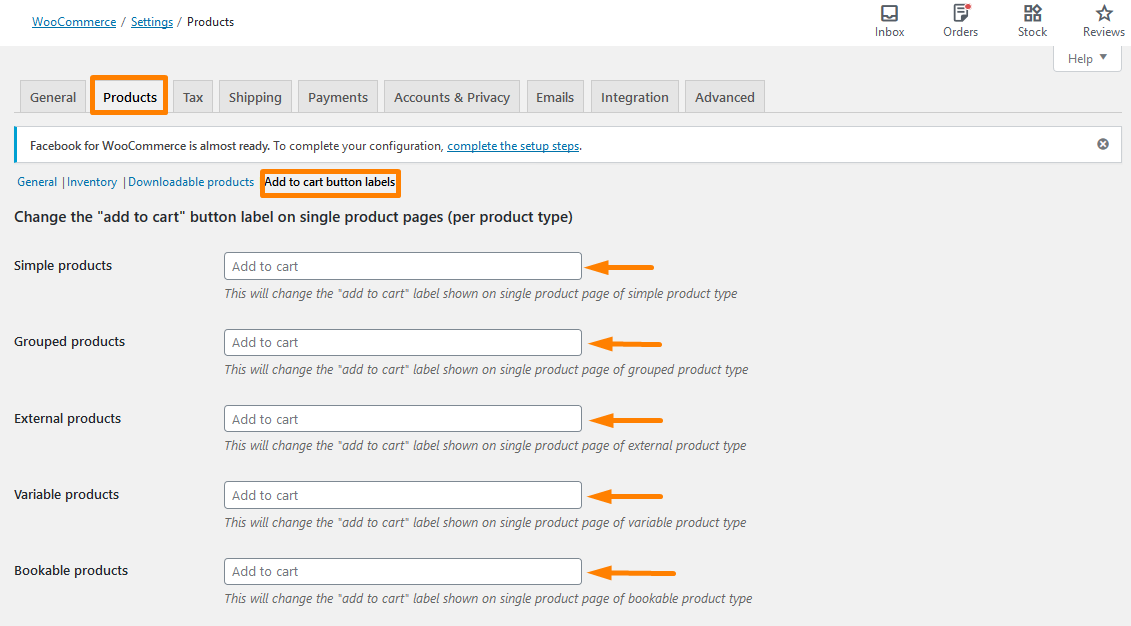
- Alan listesinin altındaki mavi düğmeyi kullanarak değişiklikleri kaydedin .
- Sonucu görmek için Ana Sayfaya erişmeniz gerekir ve görmeniz gereken şey şudur:
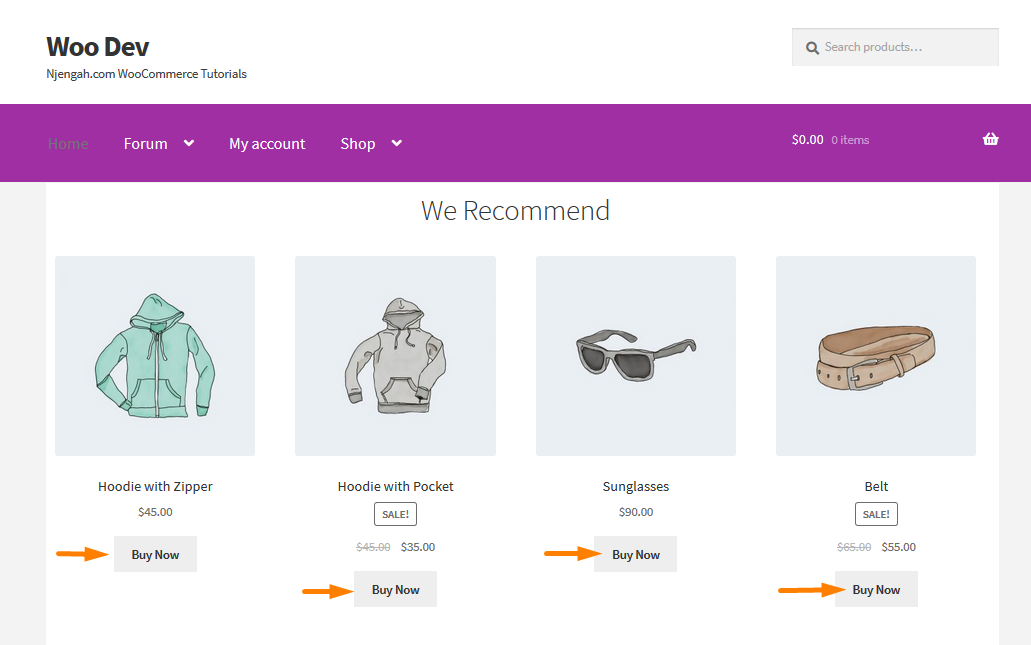
Ancak, uygulamaya hazır olana kadar canlı sitenizi etkilemeden, sitenizin sahip olmasını istediğiniz işlevselliğin bu olduğundan emin olmak için bu değişiklikleri bir hazırlama ortamında yapmanız önerilir.
Çözüm
Bu gönderide, alışveriş sayfasında Sepete Ekle Düğmesini değiştirmek için kullanabileceğiniz iki yöntemi vurguladık. İlki, kod içeren geliştirici dostu bir çözümdür ve ikincisi, bu işlevi kolayca eklemek için bir eklentinin kullanımını içeren yeni başlayanlar için uygun bir yöntemdir.
Benzer Makaleler
- Eklentiler Olmadan Bir WordPress Sayfası Nasıl Yönlendirilir?
- Daha İyi Etkinlik Yönetimi için En İyi 30 WordPress Etkinlik Eklentisi
- WooCommerce'de Giriş Yaptıktan Sonra Sepete Nasıl Yönlendirilirsiniz?
- 52+ Web Sitenizin Trafiğini Artırmak için En İyi WordPress Sosyal Medya Eklentisi
- Ödeme Sayfası Özelleştirme için En İyi 23 WooCommerce Eklentisi
- WooCommerce'de Stok Metninin Bitmesi Nasıl Değiştirilir
- Müşteri Desteği İçin 32+ En İyi WordPress Sohbet Eklentisi
- Daha İyi Kullanıcı Deneyimi için WooCommerce Kategorileri Nasıl Sıralanır?
- WooCommerce ile Dijital Ürünler Nasıl Satılır?
- WooCommerce Kupon Kodu Alanı Nasıl Gizlenir
- WooCommerce Ürün Sayfasından Miktar Alanını Gizle veya Kaldır
- WooCommerce Ürünleri Kategoriye Göre Nasıl Görüntülenir
- Varsayılan Ürün Sıralaması Nasıl Kaldırılır WooCommerce
- WooCommerce'de Ürünlere GTIN Numaraları Nasıl Eklenir?
- WooCommerce'de Bir Ürün Nasıl Gizlenir veya Ürünleri Kategoriye veya Rollere Göre Gizlenir
- Ürün Resmi Nasıl Eklenir WooCommerce Ödeme Sayfası
- Örneklerle Sepete Ekle Metin WooCommerce Kılavuzu Nasıl Değiştirilir
- Daha Yüksek Sıralama İçin 30'dan Fazla Genel En İyi WordPress SEO Eklentisi Listesi
- Topluluk Oluşturmak için 30'dan Fazla En İyi Forum WordPress Eklentisi
- Etkinlik Yönetimi için 30'dan Fazla En İyi WordPress Takvim Eklentisi
